ps时突然停电没保存文件怎么找回
2024-04-20 02:25:45 | 一百分素材网
本文目录一览:

有关Photoshop CC 断电后保存的PSD文件不见了
Photoshop CC 断电后保存的PSD文件不见了的解决方法是:
1、打开ps软件,等待几分钟时间,断电前未保存的文件会自动恢复出来;
前提是设置了“文件自动存储恢复”,设置方法是“编辑--首选项--文件处理”,在“自动存储恢复时间间隔”前面方框内打上勾,在下面的方框内选定文件恢复时间。
2、打开“文件--最近打开文件”里找最近打开的文件;
3、在ps默认保存文件夹里找已保存的文件;
前提是养成良好的操作习惯,经常按存储键(ctrl+S),这样在突然断电时会把损失降到最低,可以电脑里ps默认保存文件夹找到保存过的文件。

ps时突然停电没保存文件怎么找回
可以尝试使用第三方数据恢复软件:
下载并安装专业的数据恢复软件,例如“
嗨格式数据恢复大师
”。请注意安装软件时的位置和被删除文件所在位置不能相同,以免覆盖丢失的文件。
电脑端点击这里免费下载>>>
嗨格式数据恢复大师
步骤1:首先,您需要打开数据恢复软件,并选择恢复模式。一百分素材网
步骤2:接着,选择扫描对象,例如U盘,并点击“开始扫描”按钮。
步骤3:等待扫描结束后,您可以根据文件路径或文件类型来查找要恢复的视频文件。
步骤4:最后,点击“恢复”选项,成功后打开文件即可。
数据丢失对我们来说是一种不小的麻烦和损失,因此我们需要采取积极的措施来避免这种情况的发生。如果我们不慎丢失了重要文件,第一时间停止对硬盘的读写操作非常重要,这样可以最大程度地保护数据的完整性。此外,我们还可以使用专业的数据恢复软件来尝试找回丢失的文件。这些软件可以扫描硬盘并找回被删除的文件,但在使用之前需要注意备份数据,以免出现更严重的问题。总之,保护好重要文件的安全,不仅是个人责任,也是企业和组织的重要任务。
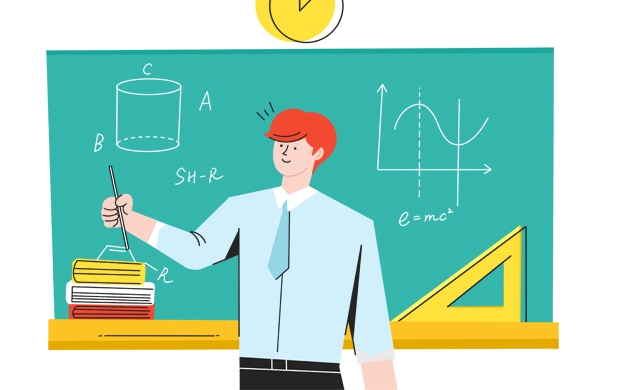
PS图片关闭如何恢复
在我们使用PS的过程中,难免会出现死机、断电或者误删等等问题,从而导致我们未及时保存图片的情况出现。辛辛苦苦作了这么久的图片就这样没有了,想必一定非常气恼,所以今天小编就来解决PS图片关闭未保存怎么办这个问题,下面一起来看下吧!
图片恢复步骤
1、先重新打开PS,然后找到并依次点击编辑→首选项→文件处理;
2、完成第一步之后,会弹出一个对话框,将【自动存储恢复信息时间间隔(A)】的时间更换成5分钟,默认是10分钟;
3、然后,我们可以做个测试:在PS里面随便新建个文,然后静候5分钟。
4、可以看到新建的文档后面有个星号,这代表未保存。
5、看着时间,5分钟应该很快会过去。然后打开电脑资源管理器,结束PS进程。这样做的目的是假装PS又出问题了。
6、结束进程之后,我们再按正常使用步骤打开PS,这时候你会发现,未保存的文件出现了。
看了小编的PS恢复未保存图片的教程,是不是觉得非常简单呢。如果你也有经常遇到这样的情况,那么赶快动手设置一下吧,再也不用担心处理了那么久的图片因为未保存而丢了的情况了。
photoshop|
-
 监控时间与实际时间不符怎么修改?
监控时间与实际时间不符怎么修改?2024-02-20 12:56:02
-
 ps智能对象为什么不能编辑?
ps智能对象为什么不能编辑?2024-02-06 03:58:16
-
 adobe photoshop c s 怎么读
adobe photoshop c s 怎么读2024-01-25 21:46:57
-
 PS如何把文字的上下间距/行距如调大调小?
PS如何把文字的上下间距/行距如调大调小?2024-02-13 05:17:28
-
 电脑PS软件如何对图层进行锁定
电脑PS软件如何对图层进行锁定2023-12-24 23:34:05
-
 Photoshop设计创意风格的立体字教程 Photoshop设计金色立体特效的艺术字
Photoshop设计创意风格的立体字教程 Photoshop设计金色立体特效的艺术字2023-07-04 08:10:19